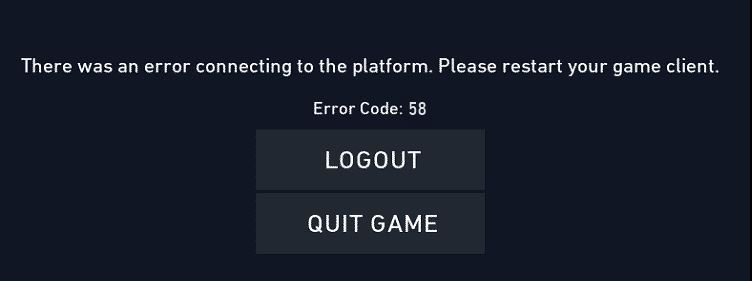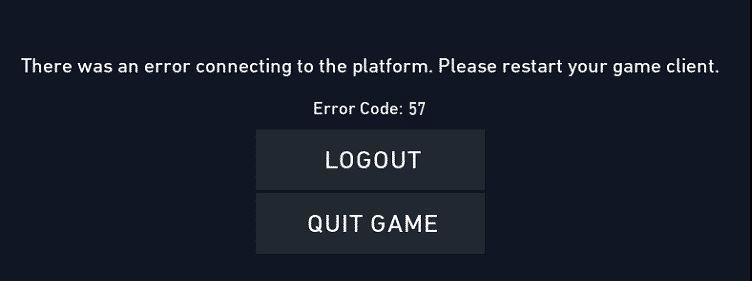Как полностью удалить Valorant
Не всегда игра требует удаления, если вы перехотели в неё играть. Как правило, некоторые ошибки в игре требуют полной переустановки Valorant и Riot Vanguard. Разберемся, это сделать.
Как удалить валорант
У некоторых проблем есть проблема с тем, чтобы полностью удалить валорант. Кого-то останавливает анти-чит, который не позволяют убрать игру без предварительного удаления Riot Vanguard. А кто-то удаляет игру, а она всё равно остается на компьютере.
Как удалить Valorant на Windows 10
Первое, что нужно сделать, это закрыть анти-чит (Riot Vanguard).
Во-первых, без отключенного анти-чита вы не сможете удалить игру, как бы не старались. Во-вторых, убедитесь в том, что все процессы Валоранта закрыты. Проверь это можно через диспетчер задач.
Далее мы ищем поисковую строку Windows 10 и вводим туда: «Установка и удаление программ».
Среди множества программ первым делом находим Vanguard Riot.
По всем ключевым действиям удаления нас проводит внутренний деинсталлятор.
Важно! Если вы уже удалили анти-чит и зашли в игру, то Valorant автоматически скачает его заново и установит. Если удаляете анти-чит и валорант, то больше не заходите в игру!
После удаления Vanguard переходим к самой игре. Она находится немного ниже по списку.
Через минуту-две игра будет полностью удалена с вашего компьютера, однако мы бы порекомендовали вам закрыть эту утилиту от Windows 10 и снова зайти в неё. Убедитесь, что анти-чит и игра удалены. В случае, если вы всё равно видите и игру и анти-чит, напишите в поддержку на официальном сайте.
Как удалить Valorant в других Windows
Процесс примерно такой же, как и в 10-ой версии операционной системы, только вместо поиска утилиты удаления, вам сперва нужно зайти в панель управления.
Внизу всех ключевых компонентов системы ищем «Программы». Кликаем на «Удаление программы».
Также в списке ищем сперва Riot Vanguard, а после его удаления ищем Valorant и удаляем его с корнем с компьютера.
Как удалить Valorant вручную
Некоторые игроки сталкиваются с проблемой, когда сама игра удаляется без проблем, а анти-чит почему-то сохраняется на компьютере. Чтобы не ждать ответа технической поддержки, вы можете удалить его самостоятельно с помощью двух команд в командной строке.
- Нажмите сочетание клавиш «Win + R».
- В открывшемся окне слева введите «cmd».
- В открывшемся черном окне вводим поочередно две команды:
sc delete vgc
sc delete vgk
Если анти-чит удалился успешно, то вы увидите надпись: «DeleteService SUCCESS».
Далее перезагрузите ваш ПК, после чего зайдите в системный диск, Program Files и удалите оттуда папку «Riot Vanguard». После этого анти-чит должен полностью пропасть с компьютера.
В случае, если ни один из способов не помог, постарайтесь решить проблему через техническую поддержку. Хотя, после ввода двух команд выше анти-чит не может не удалиться.